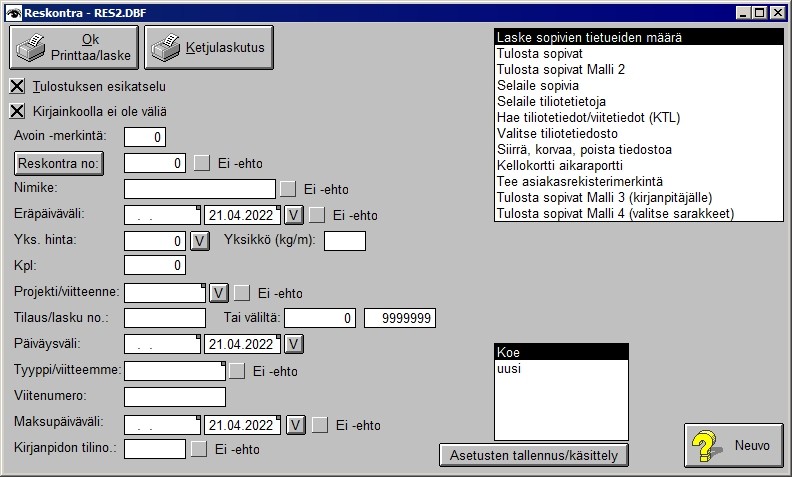
Reskontra-ohjelmalla suoritetaan mm. asiakasrekisteriin tehdyistä laskuista ja tapahtumista erilaisia raportteja ja laskelmia. Reskontra -ohjelmaa päästään käyttämään valitsemalla päävalikosta kohta Reskontra. Ohjelma tuo esiin reskontrarekisterin kriteeri/etsintälomakkeen.
Reskontralla Datamikessä tarkoitetaan niitä (taulukko) tietoja, jotka syötetään kullekin asiakkaalle asiakasrekisterissä painamalla nappia esim. Tee uusi lasku tai Reskontra, laskutus, tapahtumat.
Kun päävalikossa painat nappia Reskontra esiin tulee reskontran
kriteerilomake. Datamiken kriteerilomakkeiden toiminta on hyvin
samanlaista eri ohjelmissa: niiden avulla valitaan mitä halutaan
tulostaa, raportoida tms.. Esimerkiksi, jos halutaan kaikki laskut
tulostettua, joissa eräpäivä on aikavälillä 1.1.-31.1 sopiva
aikavälikriteeri laitetaan Reskontra-ikkunaan Eräpäivä kenttiin.
Tämän jälkeen valitaan joku raportti ja tulostetaan se painamalla OK
Printtaa/laske.
Eräpäivä-välin voi myös valita painamalla "V" -nappia päivävälin vieressä. Sen vieressä on myös
ruksattava kohta Ei-ehto. Vastaavia "ei-ehtoja" on myös muiden kriteerikenttien
yhteydessä. Jos esim. "Ei-ehto" on eräpäivälin yhteydessä ruksattu ja eräivä on esim. kesäkuun
alku ja loppu ohjelma käsittelee kriteerin, että kaikki muut ajat paitsi kesäkuun hyväksytään.
Reskontra -ohjelmalla voit seurata kuinka paljon ostoja ja myyntejä tms. on halutulta aikaväliltä tai muuten tehty. Reskontra -ohjelma raportoi asiakasrekisterin näkökulmasta asiat.
Reskontra -ohjelmalla voidaan tulostaa myös laskut, lähetteet, kuitit jne. halutuilta asiakkailta tai muilla hakuehdoin. Tästä enemmän kt. Ketjulaskutus jäjempänä.
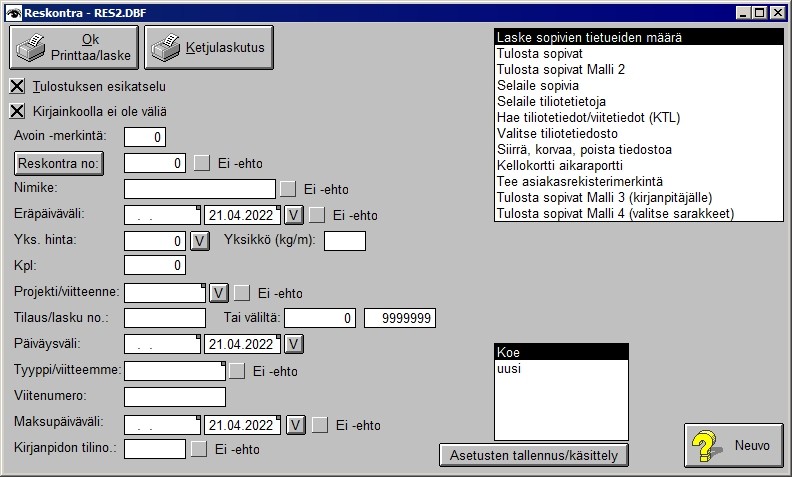
Laske sopivien tietuiden määrä
Annettuasi kriteerit ja valittuasi tämän kohdan ja painettuasi lopuksi OK Printtaa/laske ohjelma käy läpi kaikkien asiakkaiden reskontratiedot ja ilmoittaa kuinka monta kriteereihin sopivaa tietoa se löytää.
Tulosta sopivat
Annettuasi kriteerit ja valittuasi tämän kohdan ja painettuasi lopuksi OK Printtaa/laske ohjelma käy läpi kaikkien asiakkaiden reskontratiedot ja tulostaa niistä raportin. Raportti tulee ensin esikatselukkunaan, jos kohta Tulostuksen esikatselu on ruksattu. Ennen raportin tulostamista ohjelma saattaa kysyä joitain lisätietoja.
Tulosta sopivat Malli 2
Tämä kohta on samanlainen kuin edellinen, mutta raportti näyttää erilaiselta. Raportissa varsinaiset laskut jne. on eritelty osittain samalla tavalla kun varsinaisissa laskuissa. Tämä raportti on pidempi kuin edellinen.
Selaile sopivia
Annettuasi kriteerit ja valittuasi tämän kohdan ja painettuasi lopuksi OK Printtaa/laske ohjelma käy läpi kaikkien asiakkaiden reskontratiedot ja tuo esiin taulukon, jossa on sopivat tiedot.
Tätä vaihtoehtoa voidaan käyttää mm. silloin kun tuntuu siltä kuin aiemmista raporteissa puuttuisi joku asia.
Selaile tiliotetietoja
Kriteerit eivät vaikuta tässä kohdassa. Valittuasi tämän kohdan ja painettuasi lopuksi OK Printtaa/laske ohjelma tuo esiin taulukon, jossa on tiliotetiedot. Tiliotteiden hausta tarkemmin tässä.
Hae tiliotetiedot
Kriteerit eivät vaikuta tässä kohdassa. Tiliotteiden hausta tarkemmin tässä.
Valitse tiliotetiedosto
Kriteerit eivät vaikuta tässä kohdassa. Tiliotteiden hausta tarkemmin tässä.
Siirrä, korvaa tai poista tiedostoa
Tästä tarkemmin sivulla tässä.
Kellokortti aikaraportti
Kriteerit eivät vaikuta tässä kohdassa. Tästä tarkemmin tässä.
Tee asiakasrekisterimerkintä
Tästä tarkemmin tässä.
Tulosta sopivat Malli 3 (kirjanpitäjälle)
Tällä vaihtoehdolla voidaan tulostaa ns. pääkirjatulostus. Tätä vaihtoehtoa voi käyttää jos ei muuten käytetä kirjanpitoa ja kirjanpito on ulkoistettu.
Tulosta sopivat Malli 4 (valitse sarakkeet)
Tällä vaihtoehdolla voidaan valita eri sarakkeet, jotka halutaan tulostaa.
Edellä tulostettiin raportti avoimista laskuista. Jos toisaalta haluat tulostaa laskut uudestaan kt. Ketjutulostus jäljempänä.
Jos haluat tehdä kerralla karhukirjeen kaikille asiakkaille, joilla laskut ovat erääntyneet se voidaan tehdä mm. seuraavasti:
Jotta ohjelma tietää erottaa missä reskontran tapahtumassa on kyse minkä myyjän myynnistä tms. käyttäjän on syytä käyttää sopivaa koodia jossain reskontratiedoston sarakkeessa. Esimerkiksi kun kirjoitetaan ostoja ja laskuja asiakasrekisterin Tapahtumat/reskontra -taulukkoon Tyyppi/Viitteemme -sarakkeeseen voidaan aina laittaa esim. A123 kun kyseessä on myyjä "Matti meikäläisen" tekemä kauppa. Kun halutaan poimia/laskea reskontrasta kaikki Matin kaupat toimitaan edellä esitetyn esimerkin kaltaisesti ja merkitään etsintälomakkeeseen kohtaan Tyyppi/Viitteemme teksti A123. Reskontraohjelman valikosta valitaan kohta Tulosta sopivat. Ohjelma kysyy erilaisia tietoja. Vastataan niihin Ok.. Esikatseluikkuna tulee esiin. Painetaan siinä Peruuta -nappia.
Edellisessä esimerkissä oletuksena on, että myyjät ovat laskua tehdessään laittaneet puumerkkinsä sopivaan sarakkeeseen. Vaihtoehtoisesti voit valikoida myyjät tai asiakkaat muilla kriteereillä. Esim. jos myyjälläsi Matti Meikäläisellä on oma "asiakaskorttinsa" ja hän on sinne kirjannut tekemisensä niin saat reskontralistauksen ulos seuraavasti:
Jotta ohjelma tietää erottaa missä reskontran tapahtumassa on kyse ostosta ja missä laskusta käyttäjän on syytä käyttää sopivaa koodia jossain reskontratiedoston sarakkeessa. Esimerkiksi kun kirjoitetaan ostoja ja laskuja Asiakasrekisterin tapahtuma (reskontra) taulukkoon Projekti/Viitteenne -sarakkeeseen voidaan aina laittaa esim. OS kun kyseessä on oma osto ja LA kun kyseessä on asiakkaalta veloitettava lasku. Kun halutaan poimia reskontrasta kaikki laskut toimitaan edellä esitetyn esimerkin kaltaisesti ja merkitään etsintälomakkeeseen kohtaan Projekti/Viitteenne teksti LA. Vastaavasti kun asiakas on maksanut laskunsa merkintä LA muutetaan merkinnäksi MA. Tästä esimerkki mm. tässä.
Ohessa esimerkki miten saat raportin maksetuista (esim. aikavälillä 1.4.-30.4.2021) laskuista kirjanpitäjälle
Kuvaruutuun ilmestyy lomake, jossa kysytään erilaisia asioita. Paina suoraan OK. Kuvaruutuun tulostuu listaus maksetuista laskuista.
Kun reskontraohjelma on listannut kaikki sopivat laskut tai ostot ja merkinnyt ne rastilla tai 1:llä reskontraan (eli lasku on “auki”) ja mahdollisesti lisännyt vielä viivästymiskoron perään ohjelmasta poistutaan takaisin päävalikkoon. Sieltä valitaan kohta Asiakasrekisteri/Laskutus. Asiakasrekisterissä voidaan painaa nappia Etsi avoin lasku, jolloin ohjelma menee seuraavan asiakkaan korttiin, jossa on auki oleva lasku (ts. reskontratiedoston jollain rivillä on sellainen tapahtuma, jonka vasemmaisimmassa sarakkeessa on rasti. Auki oleva lasku voidaan sitten tulostaa niinkuin kappaleessa Asiakasrekisteri ja reskontra on selvitetty.
Kun teet reskontraohjelmalla erilaisia listauksia ohjelma merkitsee listaukseen sopivat rivit rastilla. Näin merkityt rivit saa merkittyä takaisin rastittomaksi seuraavasti:
Reskontra -ohjelma merkitsee aluksi siis kaikki reskontrataulukon rivit rastittomaksi. Ne rivit jotka täsmäävät kriteerien kanssa merkitään rastilla. Koska mikään ei täsmää kaikki jäävät siis merkitsemättä.
Haluat tulostaa postituslistauksen kaikista asiakkaista, joilla on avoimia laskuja. Tätä ohjetta voit soveltaa myös sellaisissa tapauksissa, joissa halutaan esim. tulostaa joku asiakasrekisteriraportti, mutta kriteeri määritetään reskontran kriteereillä, esim. myyntimäärä tms.
Ohessa esimerkki miten tulostetaan kaikki laskut, joiden eräpäivä on 1.4.2021 - 30.4.2021:
HUOM! Ketjutulostus edellyttää, että kaikissa laskuissa on oma laskunumero ja viitenumero. Jos lasku on monirivinen lasku- ja viitenumero on oltava saman laskun jokaisella rivillä.
Jos et itse käytä kirjanpitoa vaan ulkoinen kirjanpitäjä tekee sen puolestasi voit tulostaa hänelle Datamikellä tehdyistä laskuista tms. pääkirjaraportin. Jotta ohjelma tietää mikä reskontrasumma on tuloa ja menoa tilinumero -saraketta on käytettävä laskuja tehdessä. Tilinumero -sarake on yleensä Tapahtumat/reskontra -taulukossa viimeisenä.
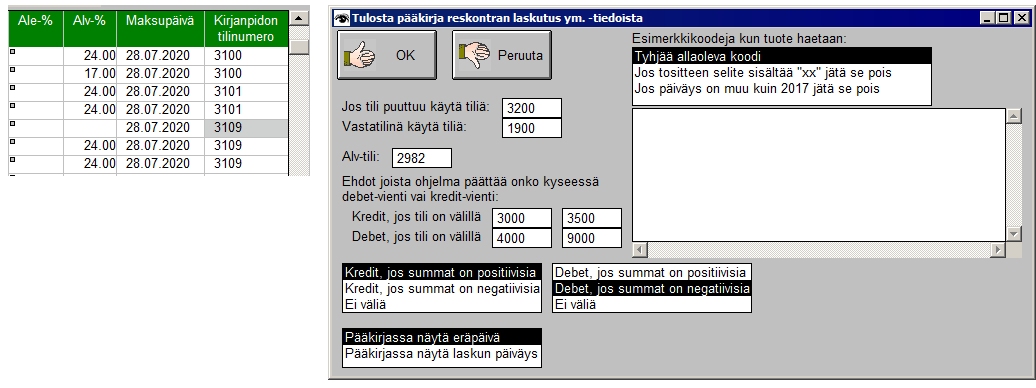
Varsinaisen pääkirjaraportin tulostaminen tapahtuu seuraavasti:
Esiin tulee pääkirjaraportti, jonka voit tulostaa kirjanpitäjälle.
Tämä johtuu siitä, että antamasi kriteerit poissulkevat ko. tapahtumat. Ohessa ohje miten selvität ongelmarivit:
Tämä johtuu siitä, että antamasi kriteerit poissulkevat ko. tapahtumat. Ohessa ohje miten selvität ongelmarivit:
Tämän ongelman välttämiseksi käytä merkintätapoja, jotka eivät ole ristiriidassa muiden tunnisteiden kanssa.